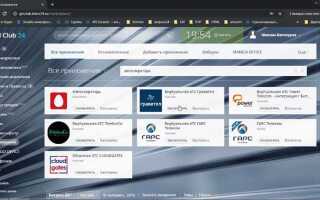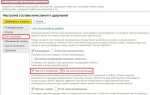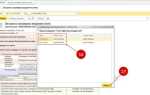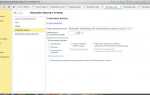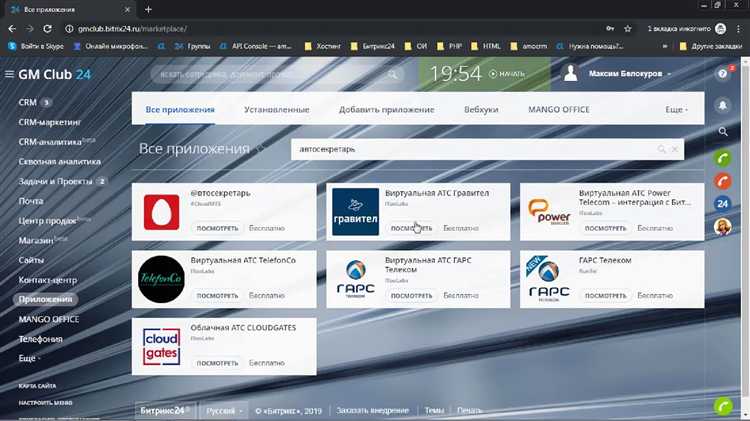
Интеграция телефонии с Битрикс24 позволяет обрабатывать входящие и исходящие звонки прямо в CRM, автоматически фиксировать обращения клиентов, записывать разговоры и назначать ответственных. Это критически важно для контроля качества обслуживания и повышения эффективности продаж.
Перед подключением необходимо выбрать подходящий тип телефонии: внутренняя АТС, облачный оператор или SIP-коннектор. Каждый из них требует разных настроек и имеет свои ограничения. Например, для подключения стороннего SIP-провайдера потребуется лицензия на SIP-коннектор и наличие корректных SIP-данных от оператора.
Важно заранее проверить наличие стабильного интернет-соединения, наличие IP-телефонов или софтфонов, а также доступ к административной панели Битрикс24. Не забудьте активировать модуль телефонии в разделе «Приложения» или «Интеграции» внутри портала. Без этого настройка невозможна.
Если вы планируете использовать облачного оператора из списка партнеров Битрикс24, настройка будет включать авторизацию через API и выбор номера. В случае самостоятельной АТС настройка происходит вручную: вводятся SIP-данные, указываются прокси-серверы и параметры регистрации, после чего выполняется тестовый звонок.
Выбор подходящего провайдера телефонии для интеграции с Битрикс24
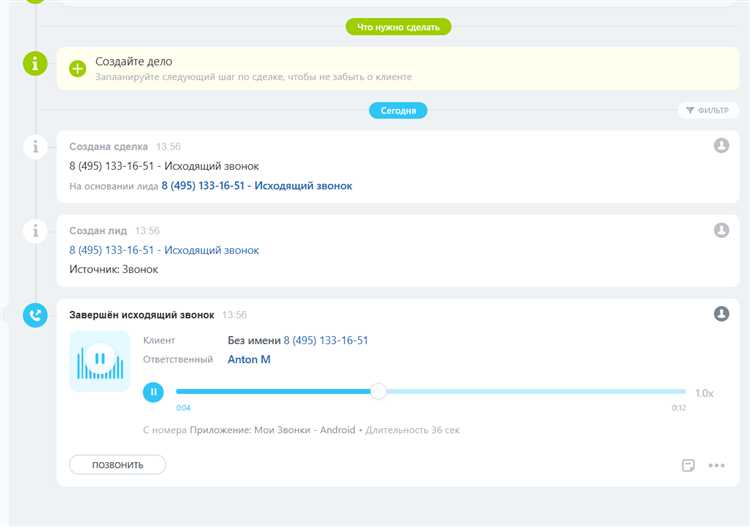
При выборе провайдера телефонии для интеграции с Битрикс24 необходимо учитывать наличие готового SIP-коннектора или собственного приложения в маркетплейсе Битрикс24. Это гарантирует совместимость и упрощает подключение. Среди таких провайдеров – Zadarma, Mango Office, МТС, Тинькофф, Ростелеком, UIS и Телфин.
Провайдер должен поддерживать передачу SIP-заголовков Caller ID и возможность маршрутизации вызовов на внутренние номера сотрудников, указанные в CRM. Отсутствие этих функций ограничит автоматическое распределение звонков и запись активности в карточках клиентов.
Обратите внимание на наличие поддержки SRTP и TLS – это ключевые параметры для безопасной передачи голоса. Провайдеры, работающие без шифрования, могут быть заблокированы Битрикс24 при наличии нарушений безопасности.
Провайдер обязан обеспечивать стабильную работу через внешние IP-адреса и статические порты. Если провайдер использует динамическую маршрутизацию или NAT без корректной настройки SIP ALG, возможны потери соединения или односторонняя слышимость.
Также критично наличие API для передачи данных о звонках в реальном времени (webhooks, CDR). Без него отчёты в Битрикс24 будут неполными, а аналитика – некорректной.
Рекомендуется предварительно протестировать связь на демо-аккаунте провайдера, проверив качество звука, задержку соединения, а также возможность одновременного обслуживания нескольких входящих звонков без обрыва.
Регистрация и настройка аккаунта у выбранного оператора связи

Перед интеграцией телефонии с Битрикс24 необходимо зарегистрировать и настроить аккаунт у выбранного оператора. Рассмотрим пример на базе популярного провайдера SIP-телефонии Zadarma.
- Перейдите на официальный сайт оператора и создайте новый аккаунт, указав актуальный email и номер телефона. Подтвердите регистрацию через полученное письмо или SMS-код.
- После входа в личный кабинет откройте раздел «Настройки SIP» и создайте новый SIP-аккаунт. Укажите имя, выберите регион и задайте надежный пароль для подключения.
- Сохраните параметры SIP-подключения: логин (SIP ID), домен (SIP-сервер) и пароль. Эти данные понадобятся при интеграции с Битрикс24.
- Перейдите в раздел «Номера» и выберите доступный виртуальный номер. Убедитесь, что он поддерживает входящие и исходящие вызовы. При необходимости активируйте переадресацию на SIP-аккаунт.
- Настройте кодеки в разделе «Аудио настройки»: для совместимости с Битрикс24 рекомендуется использовать G.711 или G.729.
- Проверьте баланс и пополните счет на сумму, достаточную для тестирования и дальнейшей работы.
- Включите опцию «Разрешить подключение сторонних CRM» или аналогичную, если такая функция предусмотрена оператором.
После завершения регистрации и настройки аккаунта можно переходить к подключению оператора в интерфейсе Битрикс24.
Добавление SIP-коннектора в настройках Битрикс24
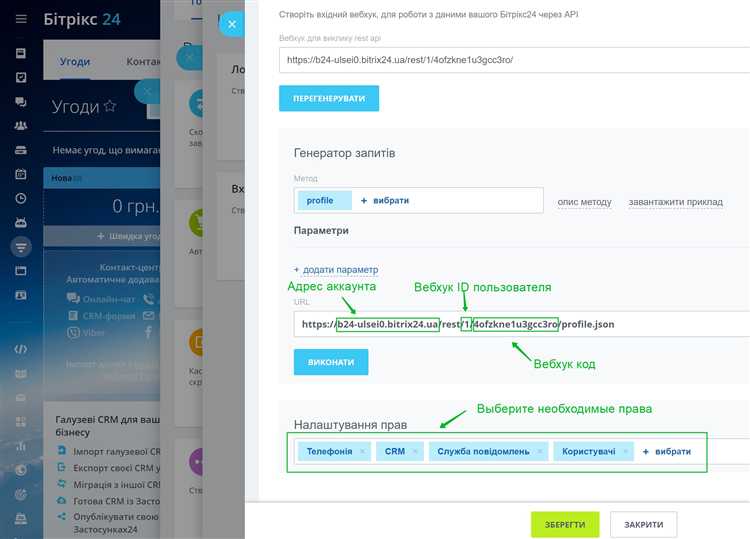
Откройте раздел «Телефония» в левой панели управления Битрикс24. Перейдите в подраздел «Подключение» и выберите пункт «SIP-коннектор».
Нажмите кнопку «Подключить» напротив опции «SIP АТС (через SIP-коннектор)». Система предложит активировать пробный период или приобрести лицензию. Выберите нужный вариант. Без активации SIP-коннектор работать не будет.
После активации введите параметры подключения вашей SIP-АТС:
| Параметр | Описание |
|---|---|
| SIP сервер | IP-адрес или домен вашей SIP-АТС (например, sip.example.com) |
| Логин | Имя пользователя для авторизации на SIP-сервере |
| Пароль | Пароль от указанного SIP-аккаунта |
| Входящий номер | Номер, по которому будут поступать звонки (например, 74951234567) |
Укажите, будет ли использоваться SIP-транк или обычная SIP-АТС. При выборе SIP-транка опция регистрации на стороне Битрикс24 становится неактивной. Убедитесь, что ваша АТС поддерживает исходящие соединения без регистрации.
Нажмите «Сохранить». После этого система протестирует соединение. При успешной проверке SIP-коннектор будет добавлен в список подключенных телефоний. Рекомендуется сразу перейти к настройке маршрутизации вызовов и прав доступа.
Настройка параметров входящей и исходящей связи в Битрикс24
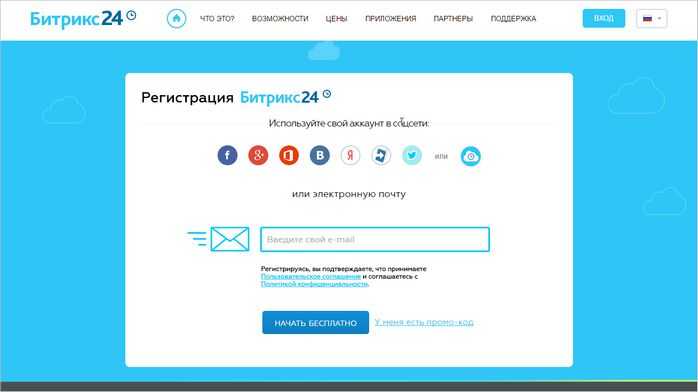
После подключения оператора телефонии необходимо вручную задать параметры обработки звонков для оптимальной работы. Все настройки выполняются в разделе «Телефония» – «Настройки телефонии».
- Перейдите в подраздел «Номера» и выберите нужную линию.
- Установите правило распределения входящих звонков: последовательный обзвон, одновременный или произвольный.
- Укажите сотрудников, принимающих звонки на этот номер. Добавляйте пользователей вручную или группами.
- Задайте время ожидания ответа, после которого звонок будет переадресован на следующего оператора или на резервное направление.
- Настройте переадресацию при неответе: голосовая почта, мобильный номер сотрудника, другой внутренний номер или сценарий обработки.
Для исходящей связи требуется задать параметры в разделе «Исходящая связь»:
- Выберите линию по умолчанию для исходящих вызовов сотрудников.
- Активируйте подстановку внешнего номера при звонках клиентам (если оператор поддерживает такую функцию).
- Настройте права на совершение исходящих звонков: можно ограничить исходящую связь по ролям или отделам.
- Установите лимиты звонков по времени или бюджету для контроля затрат.
Дополнительно активируйте запись разговоров, если это требуется по регламенту. Опция включается отдельно для входящих и исходящих вызовов. Все разговоры автоматически сохраняются в CRM-карточке клиента.
Привязка телефонных номеров и проверка их работоспособности
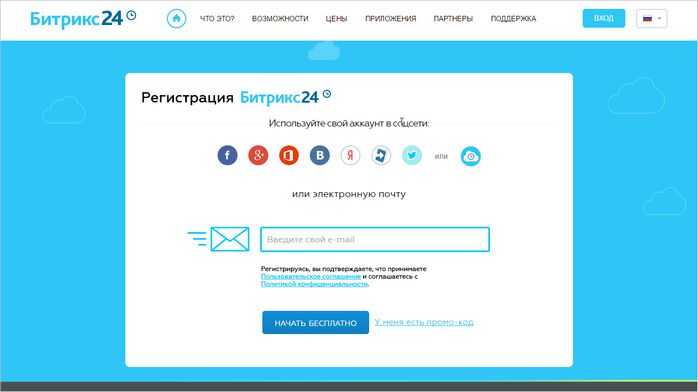
Откройте раздел «Телефония» в Битрикс24 и перейдите в пункт «Настройки подключения». Выберите провайдера, с которым уже заключён договор, или используйте встроенную телефонию Битрикс24. Нажмите «Подключить номер».
Введите номер телефона в международном формате. Если используется SIP-подключение, укажите домен сервера, логин и пароль, предоставленные оператором. Для виртуальных АТС потребуется API-ключ и IP-адрес шлюза.
Сохраните настройки и откройте журнал звонков. Совершите тестовый исходящий вызов с привязанного номера. Убедитесь, что звонок проходит, аудиосигнал стабильный, номер отображается корректно у получателя. Проверьте входящий вызов – номер должен быть доступен, соединение должно осуществляться через Битрикс24 без задержек.
Зайдите в настройки SIP-коннектора, проверьте статус подключения. Он должен быть «Активен». В случае ошибки проверьте корректность введённых SIP-данных и доступность IP-адреса провайдера с сервера Битрикс24.
После успешной проверки настройте маршрутизацию: выберите ответственного за звонки, рабочие часы, сценарии обработки пропущенных вызовов. Это обеспечит стабильную работу телефонии без потерь обращений.
Настройка распределения звонков между сотрудниками
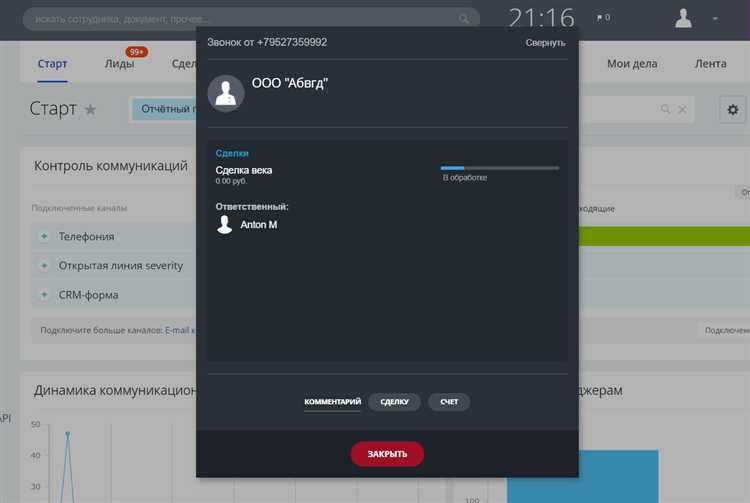
Для эффективного распределения входящих звонков в Битрикс24 откройте раздел «Телефония» и перейдите в «Настройки распределения». Выберите схему распределения: последовательное, параллельное или случайное соединение.
При последовательном распределении звонок поступает первому доступному сотруднику в списке. Установите порядок сотрудников, исходя из загрузки и компетенций. Для параллельного типа звонок прозвучит у всех выбранных одновременно – настройте временные интервалы и максимальное время ожидания.
Важный этап – настройка правил обработки пропущенных звонков. Активируйте переадресацию на голосовую почту или другого сотрудника через «Правила перенаправления». Ограничьте максимальное количество переадресаций, чтобы избежать циклов.
Используйте фильтры по времени для разграничения звонков по рабочим часам: настройте расписание и укажите, как распределять вызовы в нерабочее время. Для крупных команд настройте группы операторов и назначьте их по направлениям звонков с учетом специализации.
Проверьте корректность работы распределения через тестовый звонок, фиксируя время отклика каждого сотрудника. Анализируйте отчеты по звонкам в разделе «Статистика» для оптимизации порядка и времени соединения.
Проверка логов звонков и устранение возможных ошибок
Для анализа качества интеграции телефонии с Битрикс24 необходимо сразу перейти к просмотру логов вызовов. Логи находятся в разделе Телефония > Журнал звонков на портале. Важно проверить наличие статусов вызовов: успешно, отклонено, прервано. Ошибки чаще всего сопровождаются кодами SIP или внутренними сообщениями системы.
Если звонок не прошел, первым делом смотрите код ответа. Коды 4xx указывают на клиентские ошибки (например, 486 Busy Here – линия занята), 5xx – ошибки сервера провайдера. Для 4xx следует проверить корректность настроек номера, перенаправлений и доступность линии. Для 5xx – обращаться к провайдеру с логами вызова.
Логи записываются в режиме реального времени с отметкой времени и деталями каждого этапа звонка: регистрация, установление соединения, завершение. Внимание уделите длительности вызова, наличию сбросов соединения и отклонений в параметрах RTP. При обрывах проверяйте сетевые параметры: стабильность IP-адреса, NAT, портов и firewall.
Используйте встроенный фильтр по номерам и времени для локализации проблемы. При массовых ошибках анализируйте совпадения по времени и провайдеру. Для системных сбоев рекомендуется временно отключить сторонние интеграции и протестировать звонки напрямую через SIP-аккаунт.
Если проблема связана с задержками или искажениями звука, дополнительно запустите диагностику сети с помощью ping и traceroute. В логах обращайте внимание на задержки между сигналами INVITE и 200 OK. Их превышение 500 мс требует оптимизации канала связи.
При выявлении ошибок регистрируйте подробности и обращайтесь в техническую поддержку провайдера, предоставляя timestamp вызова и код ошибки. Своевременное исправление настроек и мониторинг логов снизят вероятность сбоев и улучшат качество телефонной связи в Битрикс24.
Вопрос-ответ:
Какие основные этапы подключения телефонии к Битрикс24 нужно пройти?
Сначала необходимо выбрать подходящего оператора телефонии, поддерживаемого в Битрикс24. Затем в админ-панели портала добавить номера и настроить интеграцию с выбранным провайдером. После этого происходит настройка правил обработки звонков, распределения их между сотрудниками и запись разговоров. В финале важно протестировать систему, чтобы убедиться, что все работает корректно и звонки доходят до нужных сотрудников.
Можно ли подключить телефонию к бесплатной версии Битрикс24, и если да, то какие ограничения при этом будут?
Да, подключение телефонии доступно в бесплатном тарифе, но с некоторыми ограничениями. Например, число одновременно обрабатываемых звонков будет ограничено, а некоторые функции, такие как автоматическая запись разговоров и расширенные настройки маршрутизации, могут быть недоступны. Если компании нужны более широкие возможности, стоит рассмотреть переход на платный тариф.
Какие типы телефонии поддерживаются для интеграции с Битрикс24?
Битрикс24 совместим с IP-телефонией (SIP), что позволяет подключать как виртуальные номера операторов, так и офисные АТС с поддержкой SIP-протокола. Кроме того, можно использовать интеграцию с мобильными операторами и некоторыми облачными сервисами, которые предлагают свои решения для звонков через интернет. Выбор зависит от инфраструктуры и задач компании.
Какие действия необходимо предпринять, если звонки не поступают в Битрикс24 после подключения телефонии?
Первым делом нужно проверить правильность введённых данных для подключения — логины, пароли и SIP-адреса. Затем проверить настройки оператора и убедиться, что номера корректно привязаны к аккаунту. Также стоит проверить настройки маршрутизации и права доступа сотрудников. Если проблема сохраняется, рекомендуется обратиться в службу поддержки оператора или Битрикс24 для уточнения деталей и помощи.
Как настроить распределение звонков между сотрудниками в Битрикс24 после подключения телефонии?
В разделе настроек телефонии в Битрикс24 можно создать очереди вызовов и назначить ответственных за прием звонков. Есть возможность настроить сценарии распределения: например, звонки могут направляться по очереди, случайным образом или на определённого сотрудника в зависимости от времени суток. Для каждого варианта можно задать дополнительные параметры, такие как переадресация и голосовое меню, что поможет оптимизировать обработку звонков и повысить качество обслуживания клиентов.
Какие шаги нужно выполнить для подключения телефонии к Битрикс24 самостоятельно?
Для подключения телефонии к Битрикс24 потребуется пройти несколько этапов. Сначала нужно зарегистрироваться или войти в свой аккаунт Битрикс24. Затем в разделе «Телефония» выбрать тип подключения: облачная или через SIP-коннектор. После этого необходимо добавить номер телефона или SIP-аккаунт, следуя инструкциям на экране. Далее настраивается переадресация вызовов и интеграция с CRM, чтобы звонки автоматически привязывались к контактам. В конце стоит проверить работу, совершив тестовый звонок. Каждый этап сопровождается подсказками в интерфейсе, что упрощает процесс даже для новичков.
Какие требования к оборудованию и оператору связи для подключения телефонии к Битрикс24 через SIP-коннектор?
Для подключения через SIP-коннектор необходимо иметь собственный телефонный оператор, который поддерживает SIP-протокол. Также потребуется IP-телефон или софтфон на компьютере, способный работать с SIP-аккаунтами. Важно, чтобы интернет-соединение было стабильным и с достаточной пропускной способностью для передачи голоса без задержек. Кроме того, маршрутизатор должен быть настроен так, чтобы не блокировать порты, используемые SIP, иначе возможны проблемы с качеством связи. Оператор связи должен предоставлять данные для регистрации SIP-аккаунта: адрес сервера, логин и пароль. Без этих параметров подключение не получится.